一、下载
点击 这里 进入官网下载最新版本的MinGW。(这里下载的是Windows32位,但MinGW的所有软件都将在64位Windows平台上执行,所以32位和64位都是一样的。)
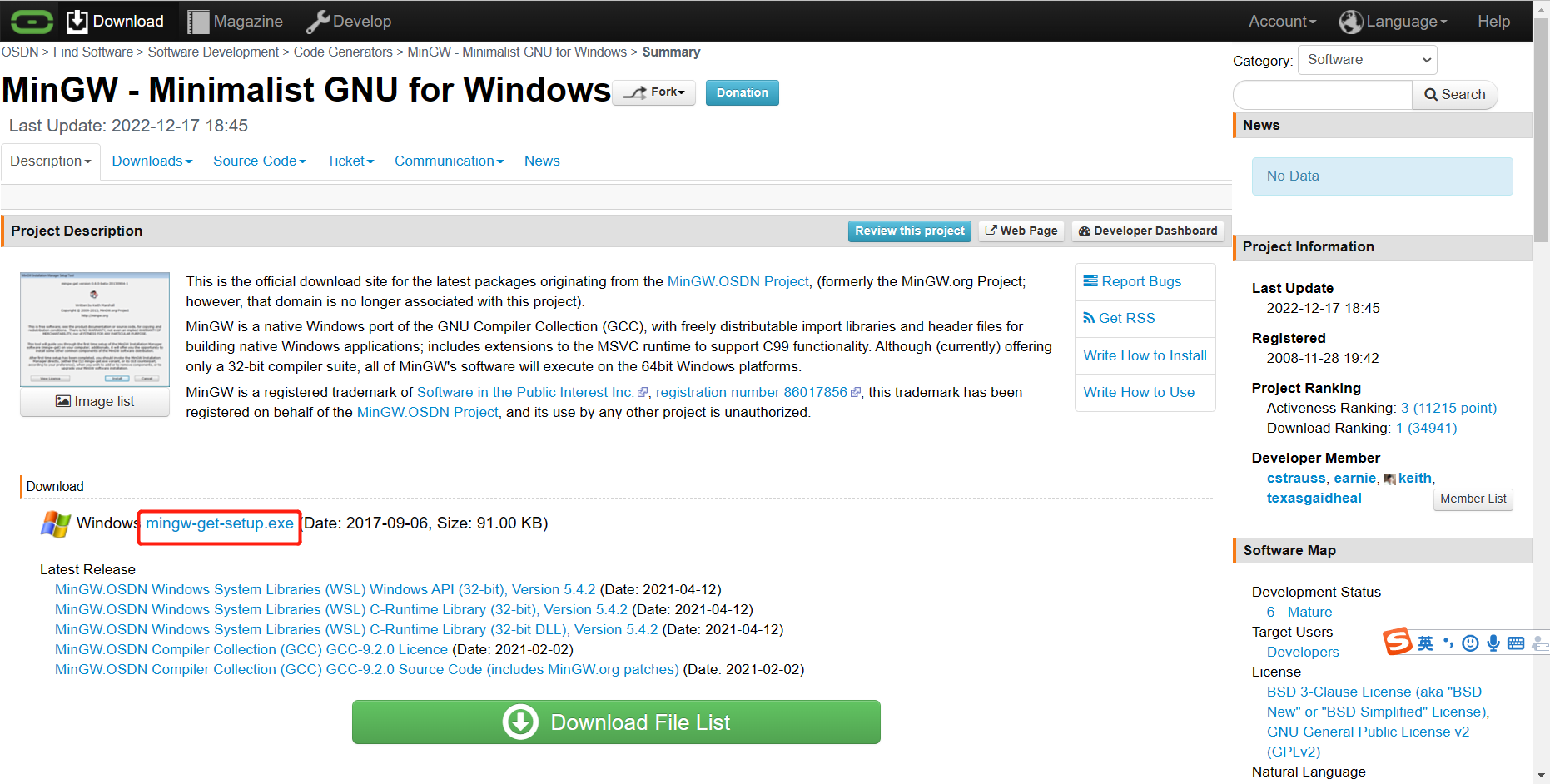
二、安装
1. 下载完成后,双击程序进行安装;
![]()
2. 点击【Install】;

3. 点击【continue】;
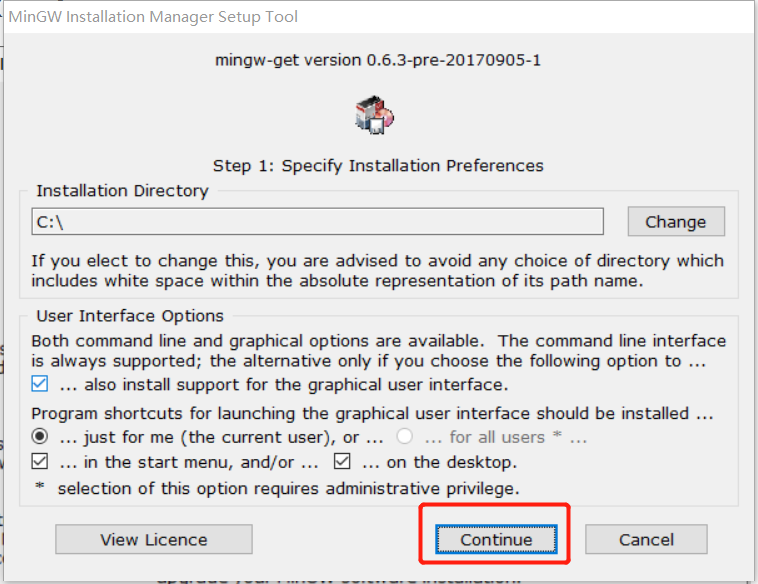
4. 这里等待一下,等它安装到100%,
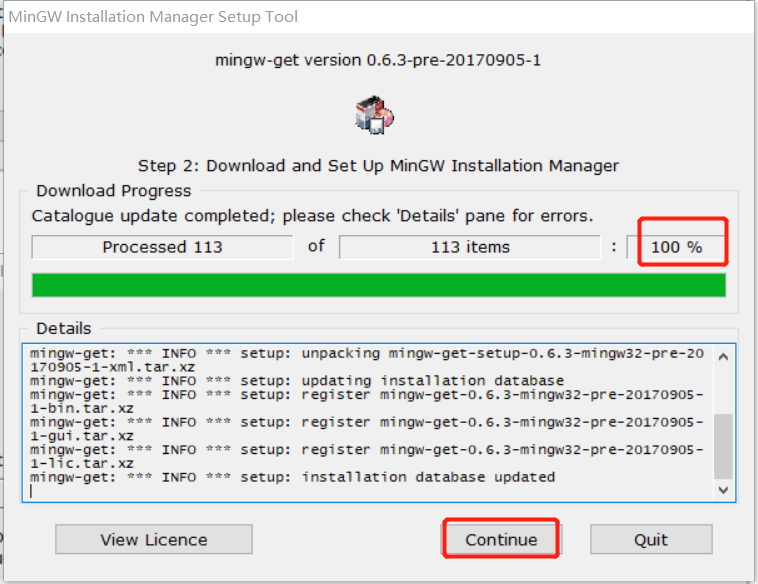
5. 分别勾选【mingw32-base-bin】和【mingw32-gcc-g++-bin】,支持C和C++,如果还需要别的开发环境,可以自己勾选;
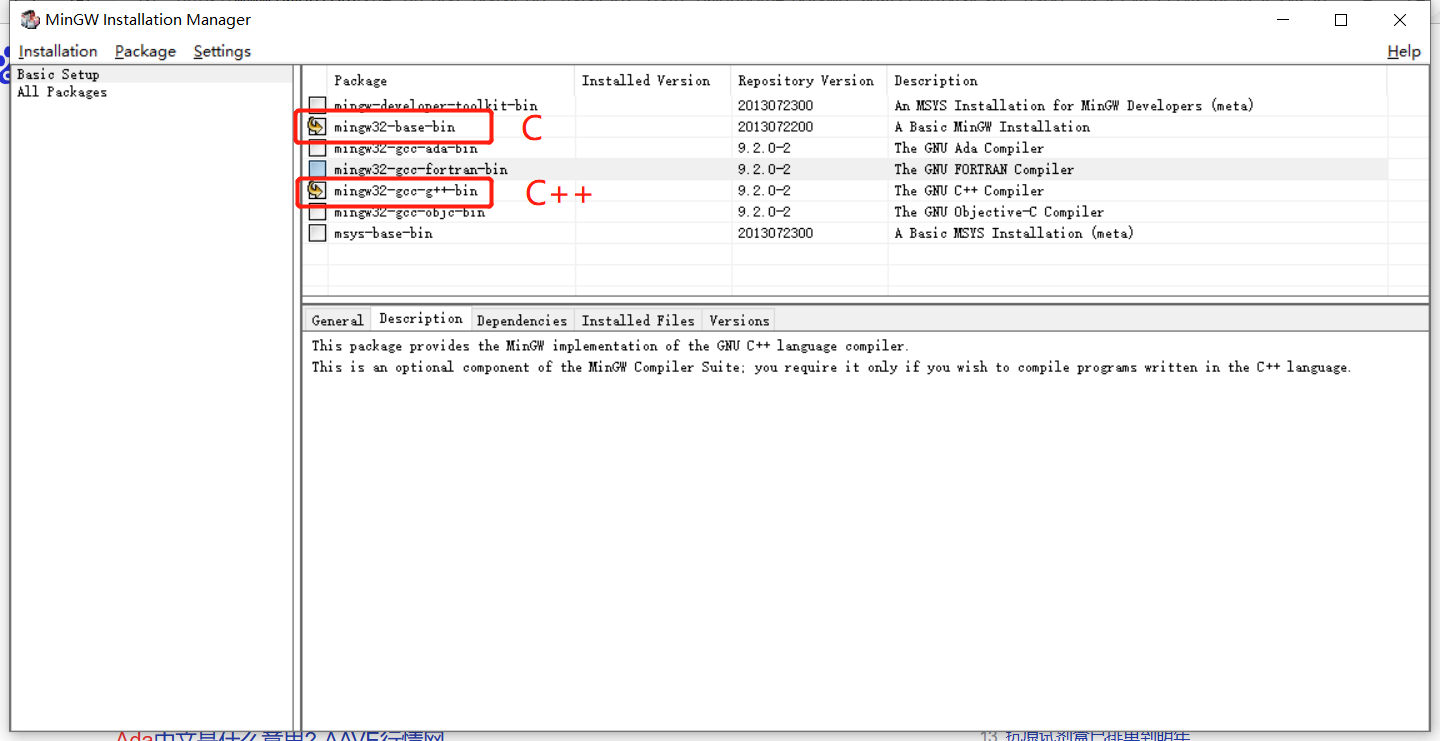
6. 点击左上角【Installation】中的【Apply Changes】;
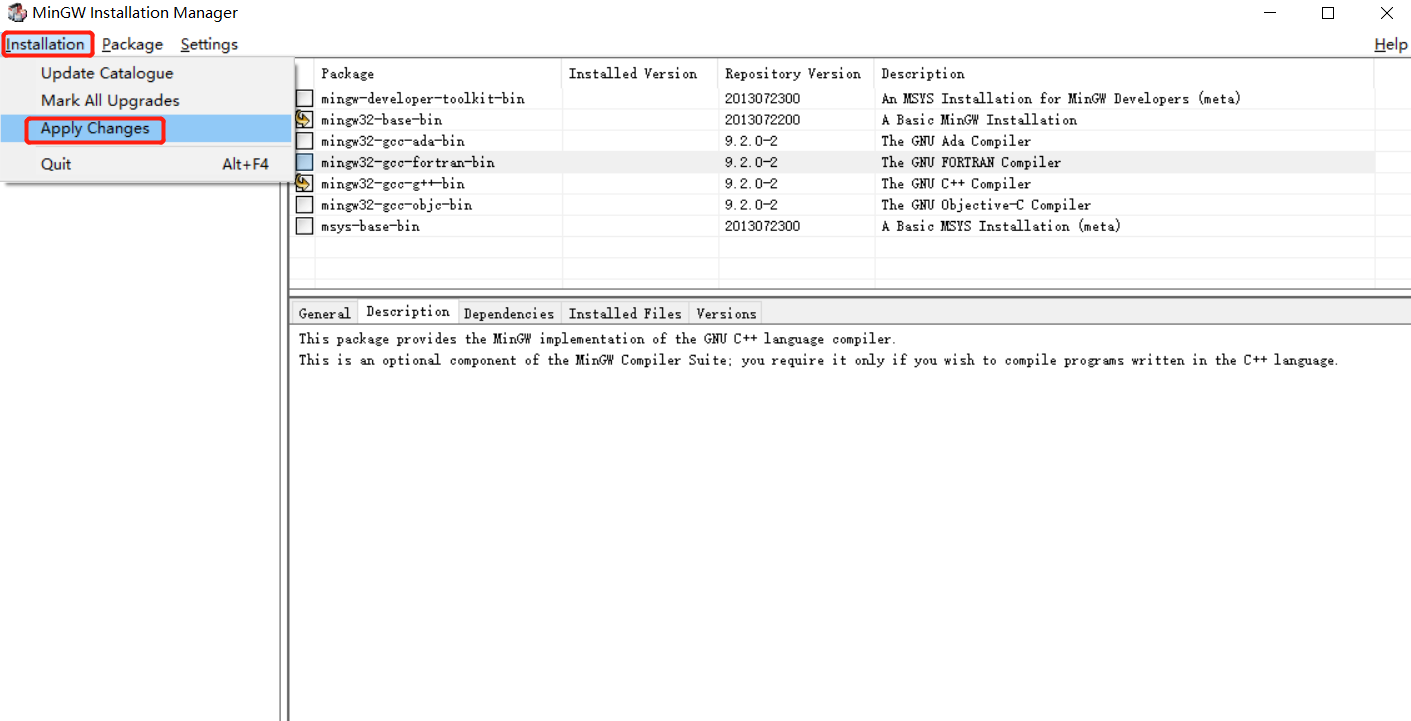
7. 点击【Apply】;

8. 点击【Close】,完成。
三、环境配置
1. 打开【高级系统设置】;
台式电脑——依次点击【我的电脑】->【属性】->【高级系统设置】;
笔记本电脑——依次点击设置中的【关于】->【高级系统设置】,也可以直接在设置的搜索框中搜索【查看高级系统设置】;
2. 在弹出的框框中点击【环境变量】;
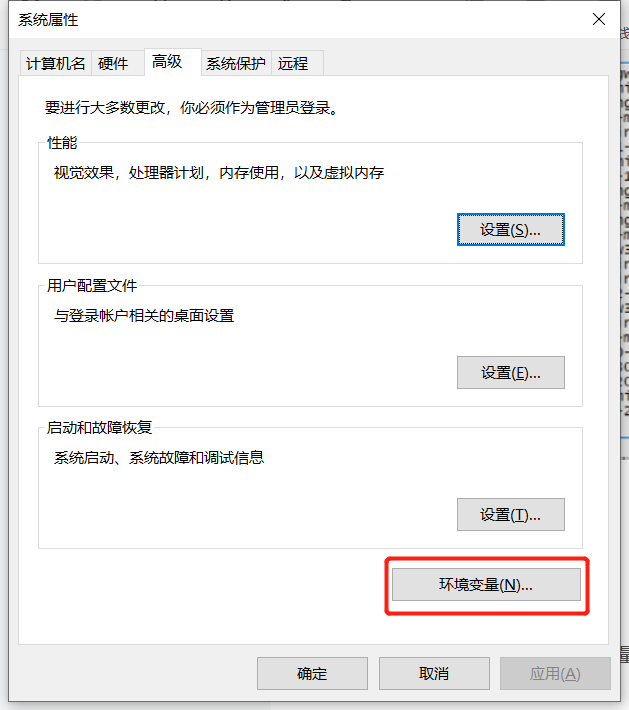
3. 找到【系统变量】中的【Path】,选中之后,点击【编辑】;
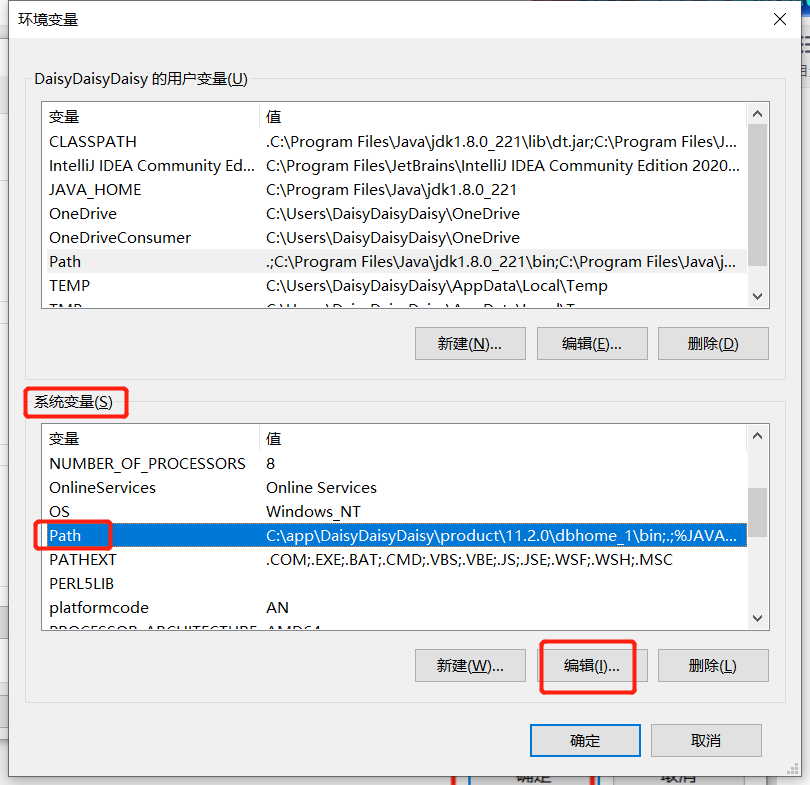
4. 在弹出来的编辑框里,【新建】一个环境变量 C:\MinGW\bin ,点击【成功】 ;
【注:这里使用的是默认安装路径,但如果上面安装步骤3中你更改了安装路径,则需要找到你自己更改的安装路径。】
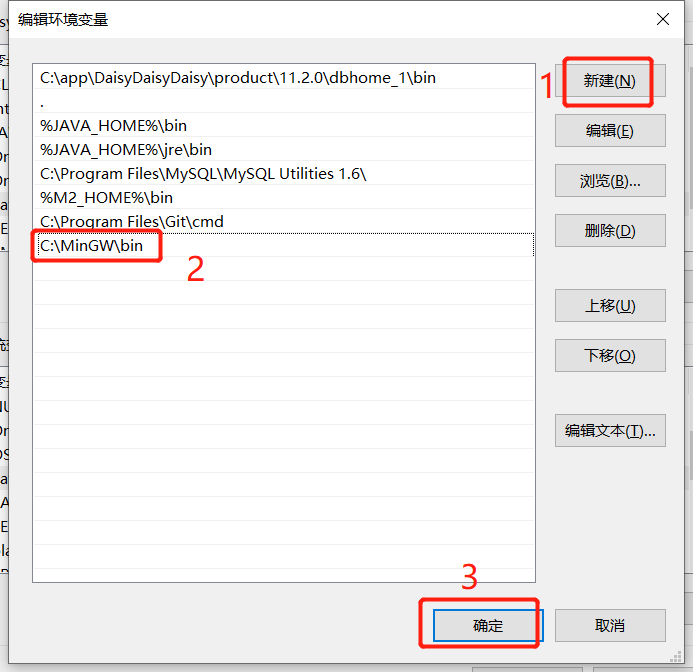
5. 点击【确定】;
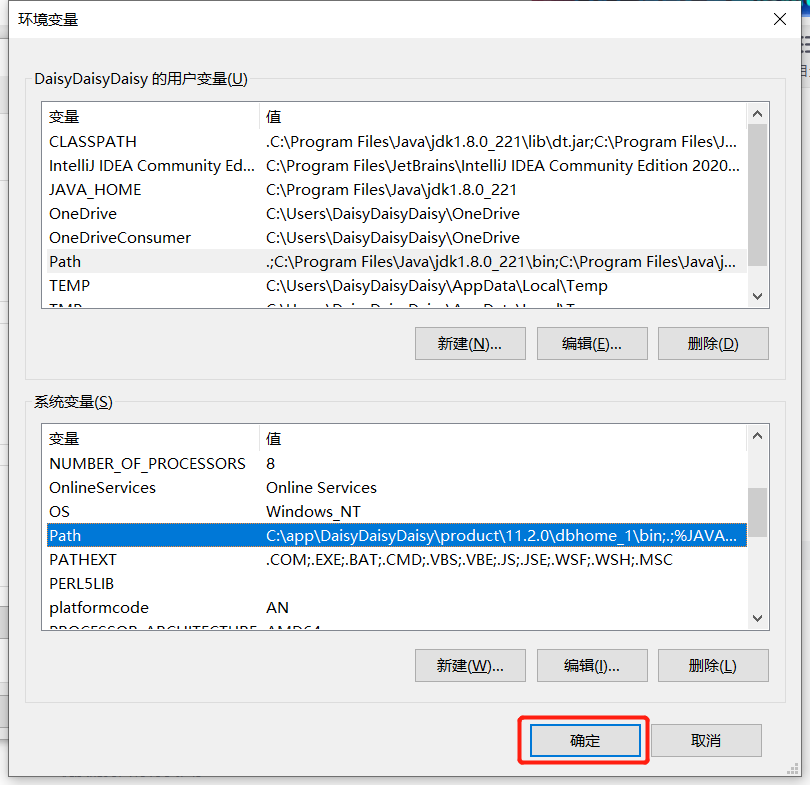
6. 点击【确定】,完成。

8. 验证环境变量是否配置成功——打开【cmd】 命令行窗口,输入 gcc -v ,回车,若显示出MinGW的安装版本,则配置成功。(如果出现问题,多半是配置的环境变量有误,请仔细检查自己的配置路径。)
